В ЗУП 3.1 можно массово печатать и рассылать документы, какие оформляем при переводе сотрудников на удаленный режим работы: заявление сотрудника и дополнительное соглашение к трудовому договору. Разберем этот функционал в статье.
[jivo-yes]
Содержание
В ЗУП 3.1 также есть встроенный учет сотрудников на дистанционной работе – Учет сотрудников на дистанционной работе в ЗУП 3.1. Он используется при печати кадровых документов и заполнении подраздела 1.1 ЕФС-1. Также он позволяет отследить. Кто из работников трудится дистанционно.
Как подключить функционал массовой печати и рассылки документов
Инструмент реализован в виде расширения конфигурации, которое можно скачать на сайте с обновлениями 1С, внизу страницы со списком релизов ЗУП.
Возможность массового оформления документов подключается в программе через Расширения (Администрирование – Печатные формы, отчеты и обработки - Расширения). После нажатия кнопки Добавить из файла открывает окно Предупреждение безопасности. Необходимо нажать Продолжить и затем выбрать файл расширения.
После подключения Расширения необходимо сбросить флажок Безопасный режим и перезапустить программу.
Получите понятные самоучители 2025 по 1С бесплатно:
В результате настройки становится доступна обработка Оформление переводов на удаленную работу (Кадры – Сервис - Оформление переводов на удаленную работу), которая и позволяет формировать заявления о переводе и дополнительные соглашения к трудовым договорам по всем или выбранным сотрудникам.
Обработка позволяет печатать документы, рассылать их сотрудникам по электронной почте, а также вносить некоторые изменения в печатные формы документов. Рассмотрим описанные возможности на примерах.
Пример 1. Массовая печать документов при переводе на «удаленку» сотрудников подразделения
В Организации с 01.06.2025г. все сотрудники подразделения Отдел по работе с персоналом переводятся на удаленный режим работы. Необходимо оформить заявления о переводе и дополнительные соглашения к трудовым договорам. Дата написания заявлений 26.05.2025г., дата составления соглашений 27.05.2025г.
Подписание документов планируется при личном присутствии сотрудников, поэтому требуется сформировать печатную форму документов по всем сотрудникам, на которых оформляется перевод.
В верхней части обработки Оформление переводов на удаленную работу по кнопке Подбор откроем список сотрудников и установим Вид списка – По подразделениям.
В списке подразделений выберем Отдел по работе с персоналом, выделим всех сотрудников отдела сочетанием клавиш Ctrl + A и нажатием кнопки Выбрать добавим в табличную часть обработки.
Заполним Дату заявления, Дату перевода и Дату соглашения в соответствии с условиями задачи – 26.05.2025г., 01.06.2025г. и 27.05.2025г. соответственно.
По кнопке Печать будет сформирован файл в формате MS Word, содержащий документы (заявления о переводе и дополнительные соглашения) на всех сотрудников.
Печатная форма заявления о переводе помимо ФИО сотрудника и сведений об организации (наименование, должность и ФИО руководителя) содержит также Дату заявления (26.05.2025г.) и Дату перевода (01.06.2025).
В печатной форме дополнительного соглашения к трудовому договору помимо сведений о сотруднике и организации в качестве изменяющихся параметров отображаются реквизиты трудового договора, Дата соглашения (27.05.2025г.) и Дата перевода (01.06.2025г.).
Пример 2. Отправка документов при переводе на «удаленку» всем сотрудникам
Все сотрудники организации с 01.06.2025г. переводятся на удаленный режим работы. Необходимо оформить заявления о переводе и дополнительные соглашения к трудовым договорам. Дата написания заявлений 26.05.2025г., дата составления соглашений 27.05.2025г.
Необходимо настроить массовую рассылку заявлений и дополнительных соглашений к трудовым договорам всем сотрудникам.
Для того чтобы обеспечить возможность рассылки документов о переводе по электронной почте в ЗУП должна быть настроена Учетная запись электронной почты (Администрирование – Органайзер – Учетные записи электронной почты), а также для сотрудников должны быть указаны адреса Email (Кадры – Сотрудники – Личные данные).
Для настройки формирования и рассылки документов о переводе на «удаленку» откроем обработку Оформление переводов на удаленную работу и по кнопке Подбор откроем список сотрудников. Установим Вид списка – Все сотрудники.
Нажатием кнопки Выбрать всех добавим сотрудников в табличную часть обработки.
Заполним Дату заявления, Дату перевода и Дату соглашения в соответствии с условиями задачи – 26.05.2025г., 01.05.2025г. и 27.05.2025г. соответственно.
Укажем Учетную запись электронной почты, с которой будет произведена рассылка. Также при необходимости можно скорректировать тему и текст письма.
Отправка комплектов документов осуществляется по кнопке Отправить.
Каждому сотруднику будет отправлен не общий файл, который мы видим по кнопке Печать, а только его комплект документов.
Пример 3. Внесение изменений в печатные формы документов
Оставим исходные данные Примера 2 и добавим условие о том, что в печатной форме заявления должна дополнительно фигурировать фраза «с сохранением трудовых обязанностей в полном объеме».
В форме обработки Оформление переводов на удаленную работу нажатием кнопки Изменить откроем печатную форму документов в формате MS Word в режиме редактирования макета. Перед открытием файла будет выведено окно предупреждения, в нем необходимо нажать кнопку Продолжить.
В режиме редактирования печатной формы можно увидеть, какие элементы являются параметрами (они выделены фигурными скобками {}).
При редактировании печатной формы можно использовать только уже имеющиеся параметры. Добавление своих параметров не предусмотрено и может вызвать программную ошибку при формировании печатной формы.
По умолчанию, в тексте заявления будет указана причина перевода на удаленнную работу – COVID-19. Так как сейчас, она уже не актуальна, изменим тест заявления. А также добавим фразу «с сохранением трудовых обязанностей в полном объеме» в соответствии с условием примера.
После сохранения изменений и закрытия файла печатной формы необходимо подтвердить внесенные в макет изменения в ЗУП по кнопке Завершить изменение.
В дальнейшем при печати и отправке документов печатная форма будет выводиться с учетом внесенных изменений.
См. также:
- Особые условия труда (вредные условия труда, северные особенности, дистанционная работа)
- Объявлена нерабочая неделя с 30.03.2020 по 03.04.2020 — изменения в 1С
- Варианты расчета оплаты труда в ЗУП 3 в связи с введением «президентских» нерабочих дней
- Учет больничных по причине карантина из-за коронавируса в ЗУП 3 (с 20.03.2020 по 01.07.2020)
- Оплата больничных по причине карантина из-за коронавируса (с 20.03.2020 до 01.07.2020)
- Антикарантин
Помогла статья?
Получите еще секретный бонус и полный доступ к справочной системе Бухэксперт на 8 дней бесплатно







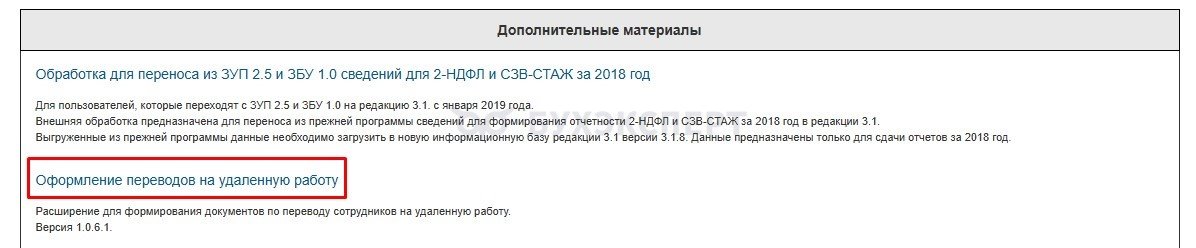
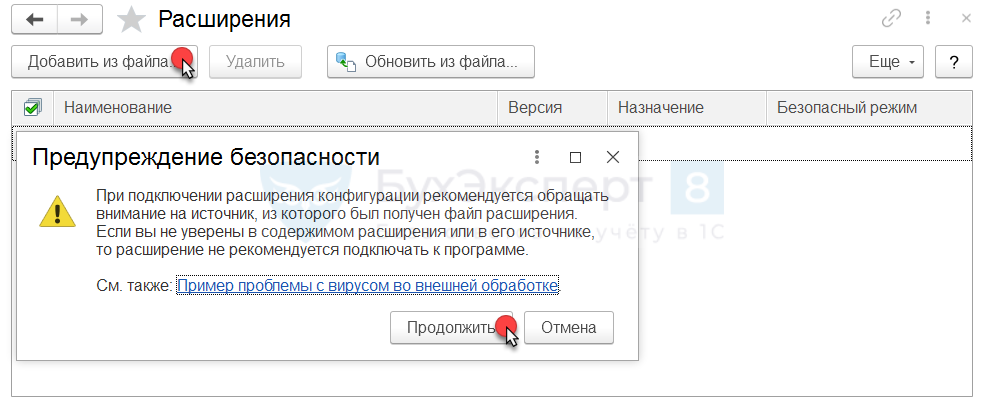


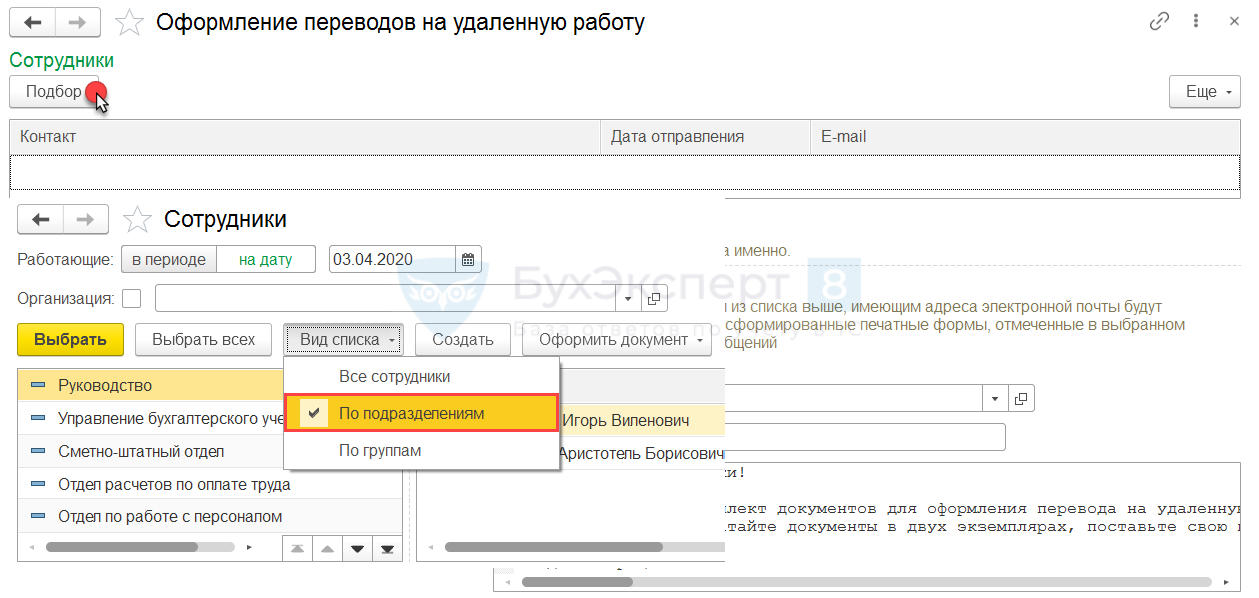
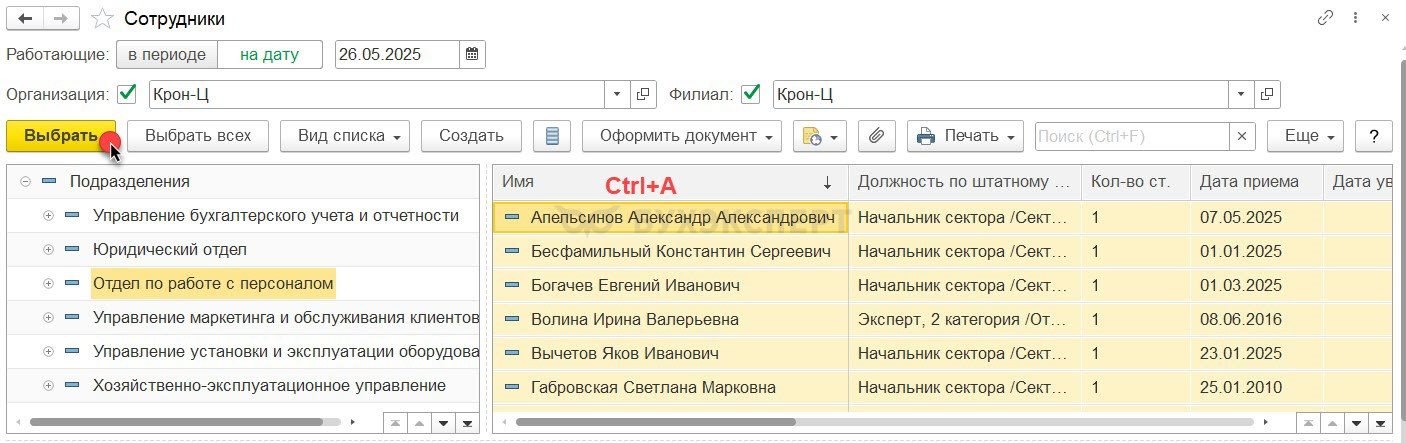
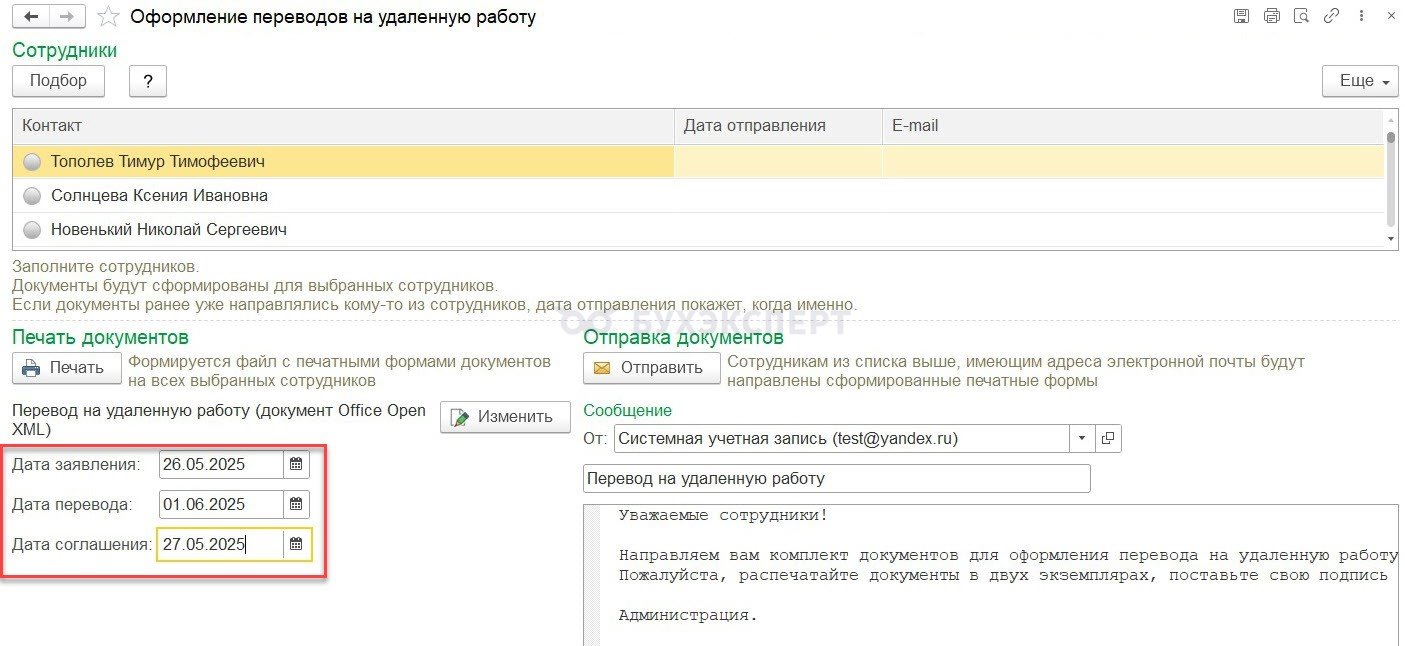
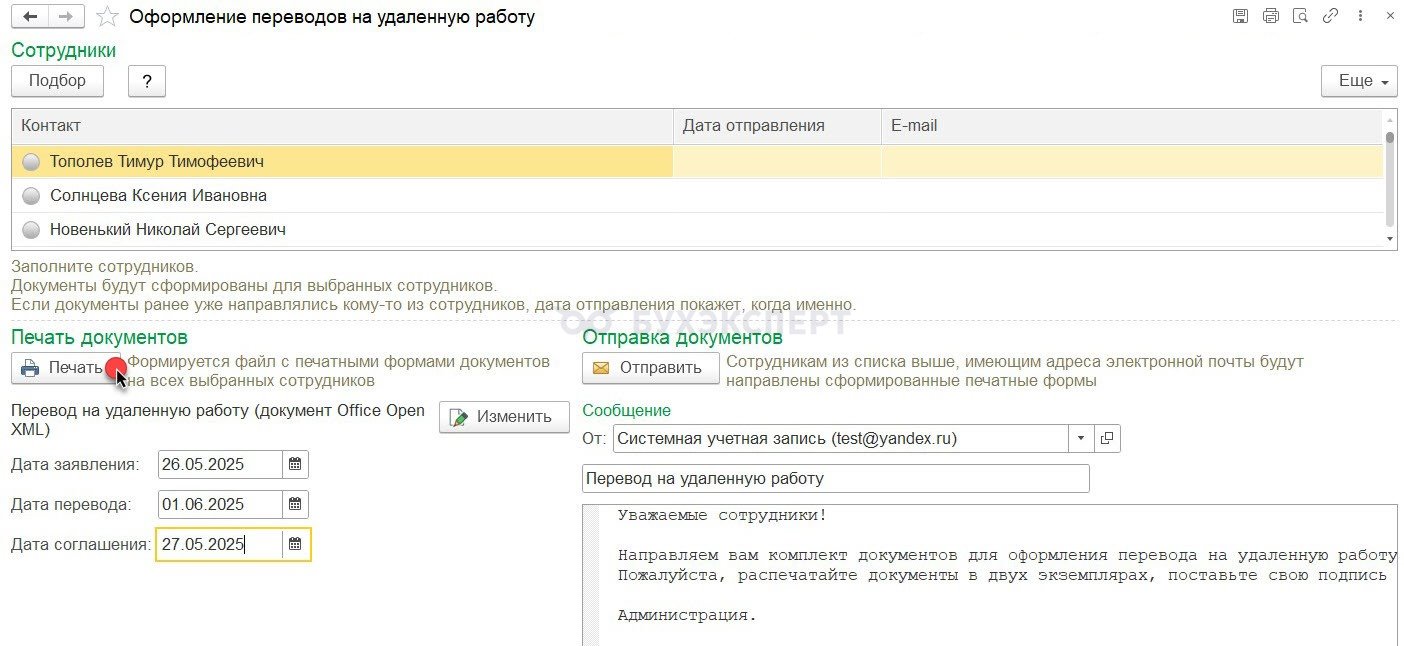

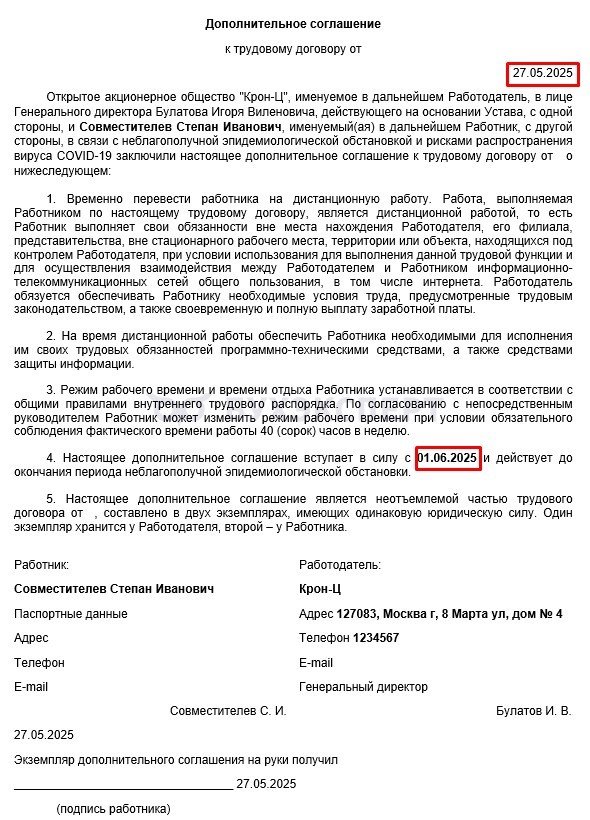
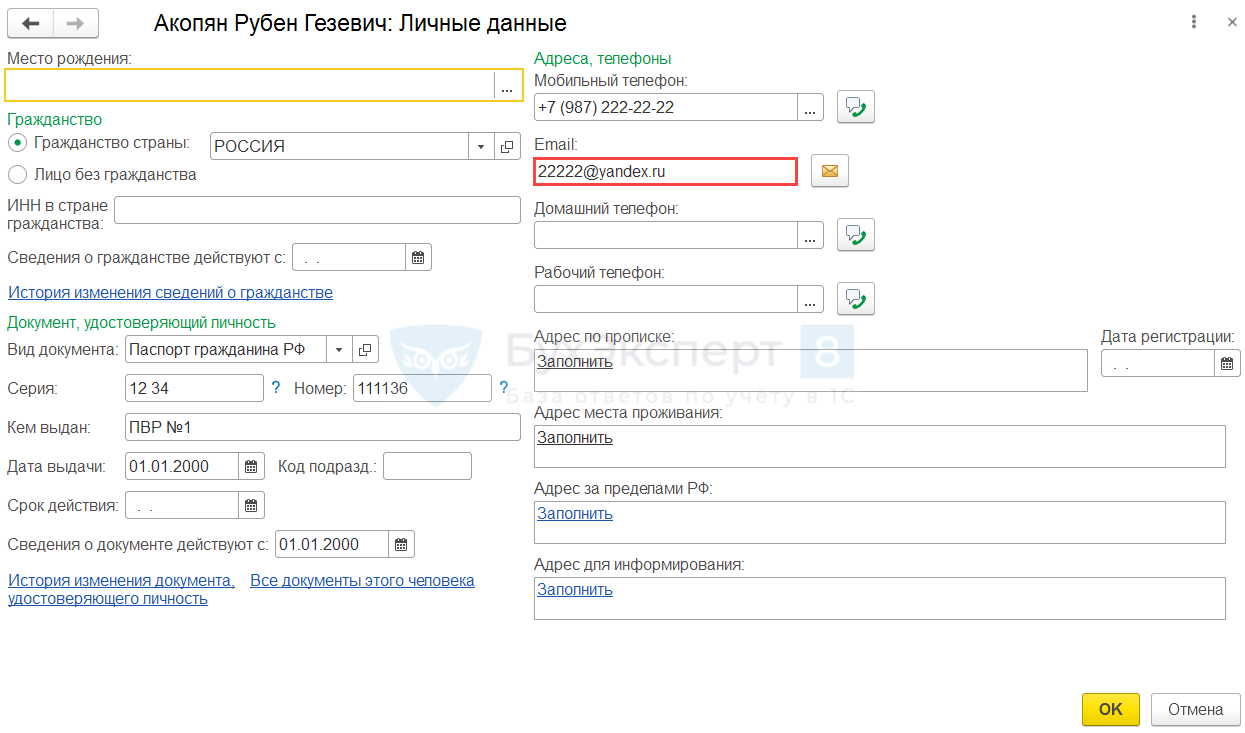
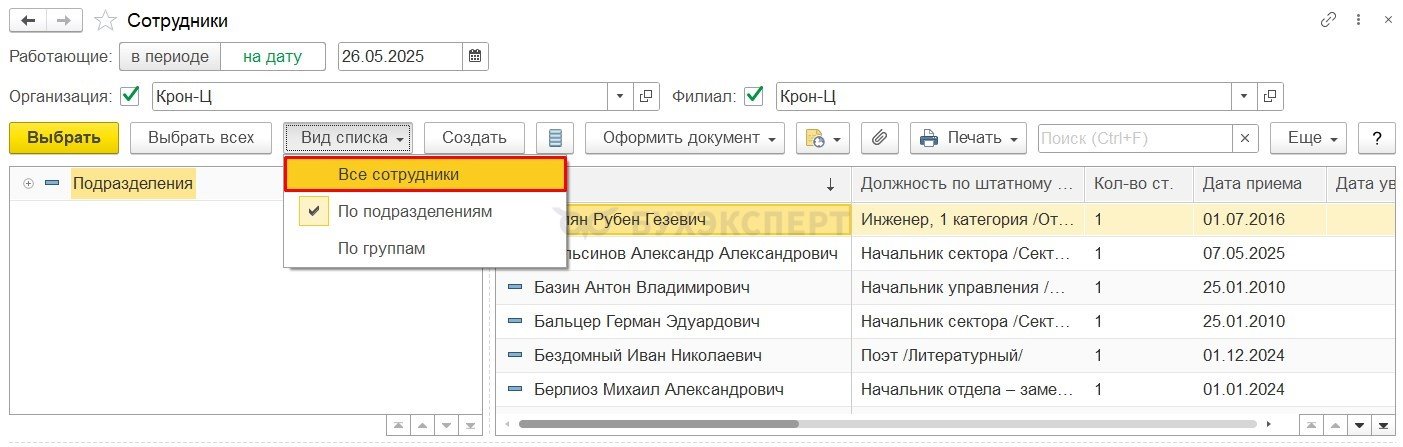
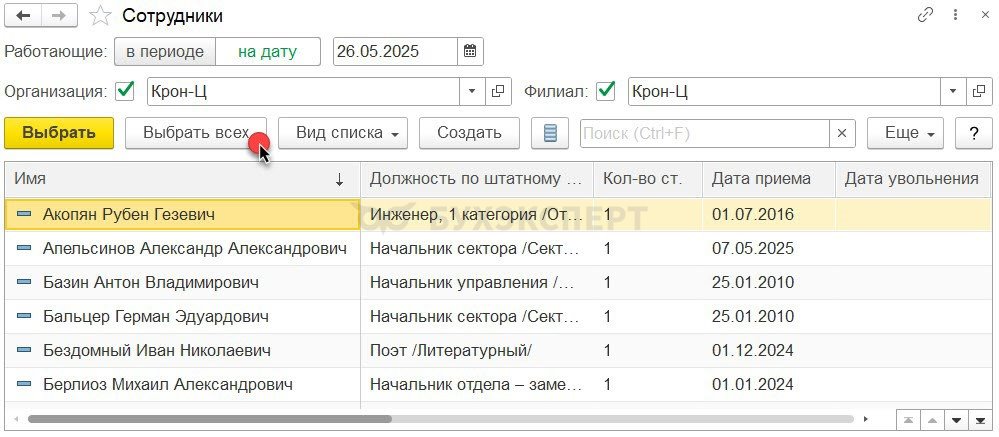
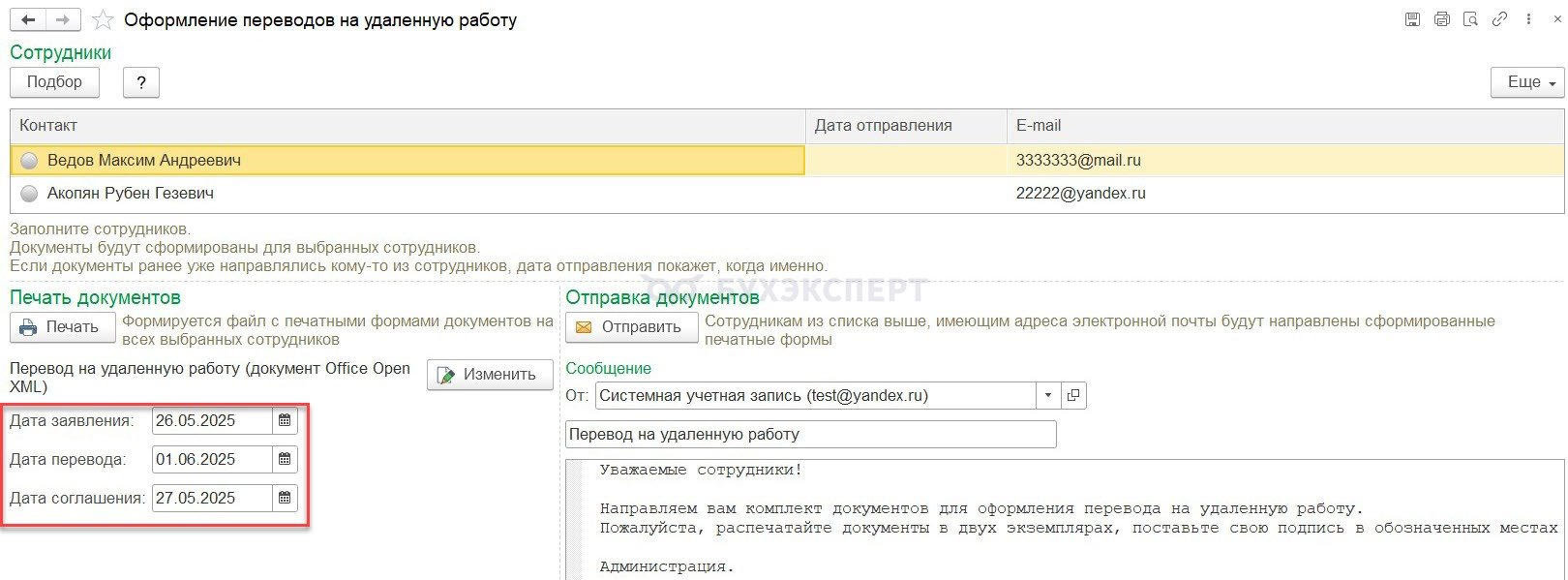
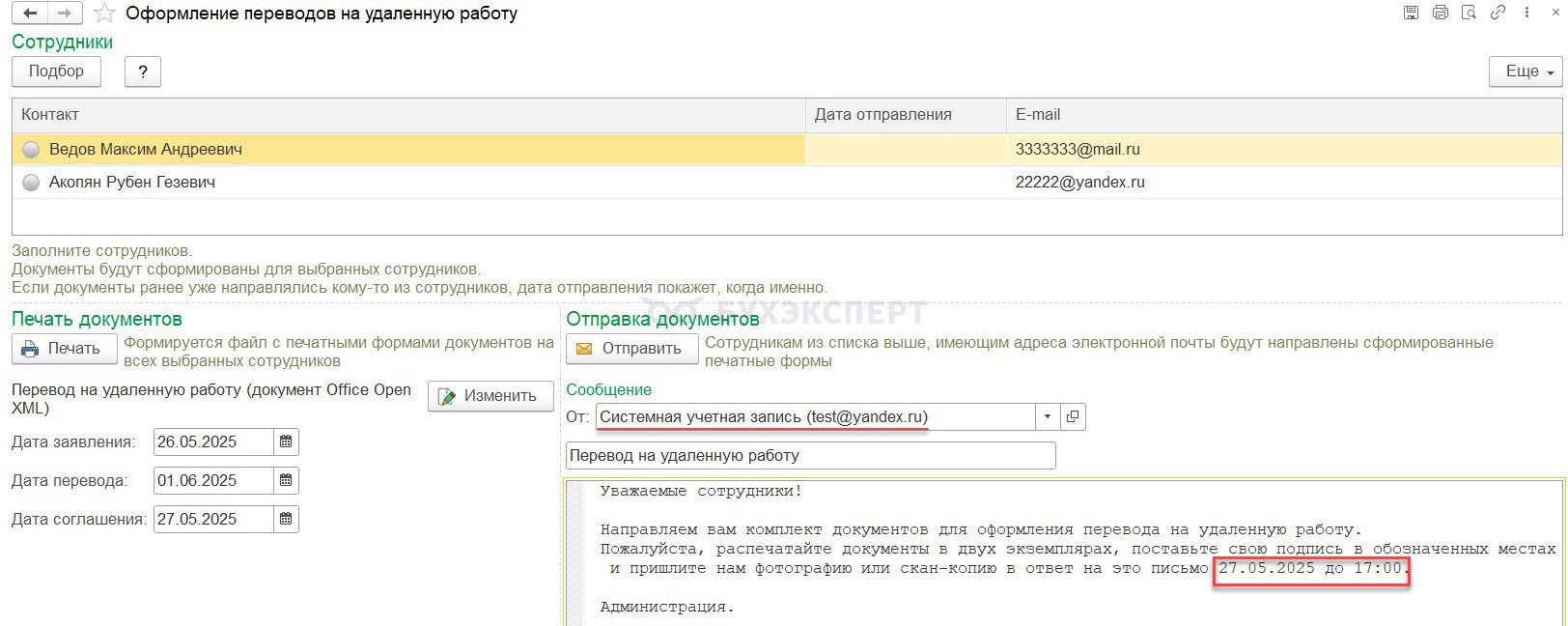
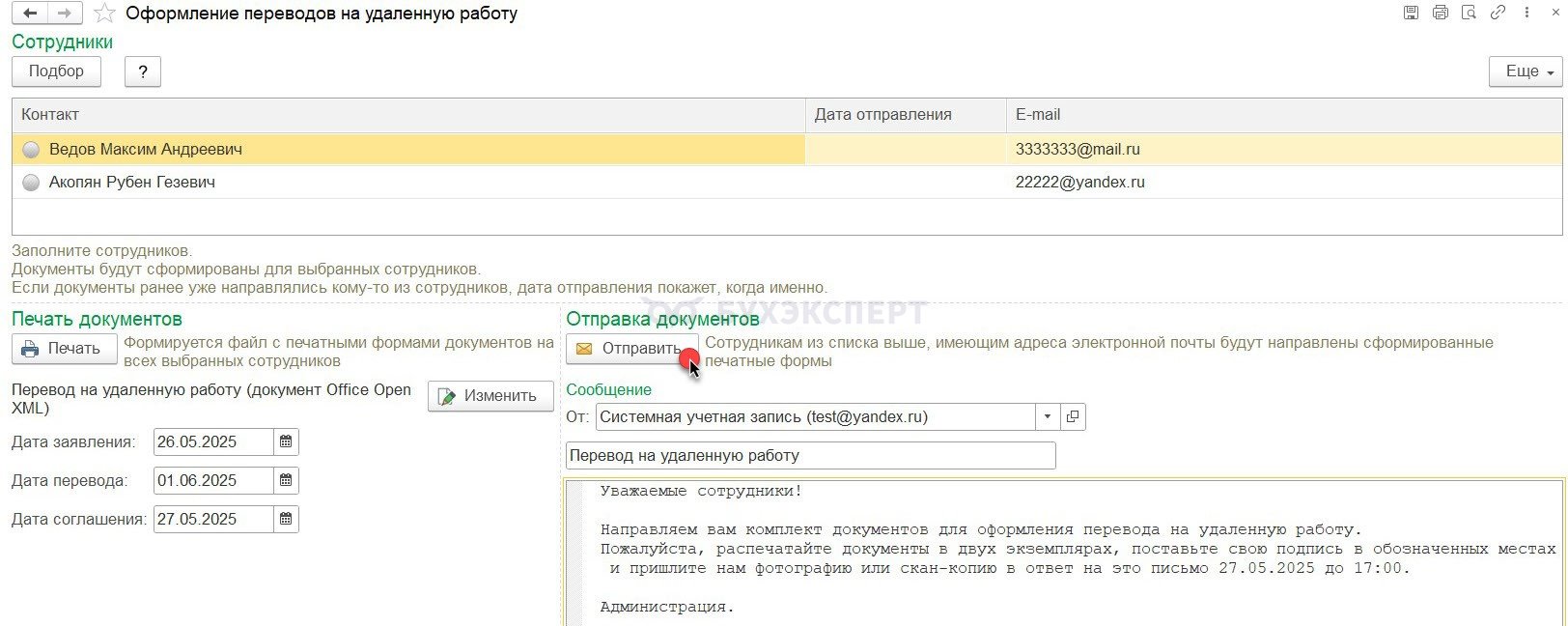
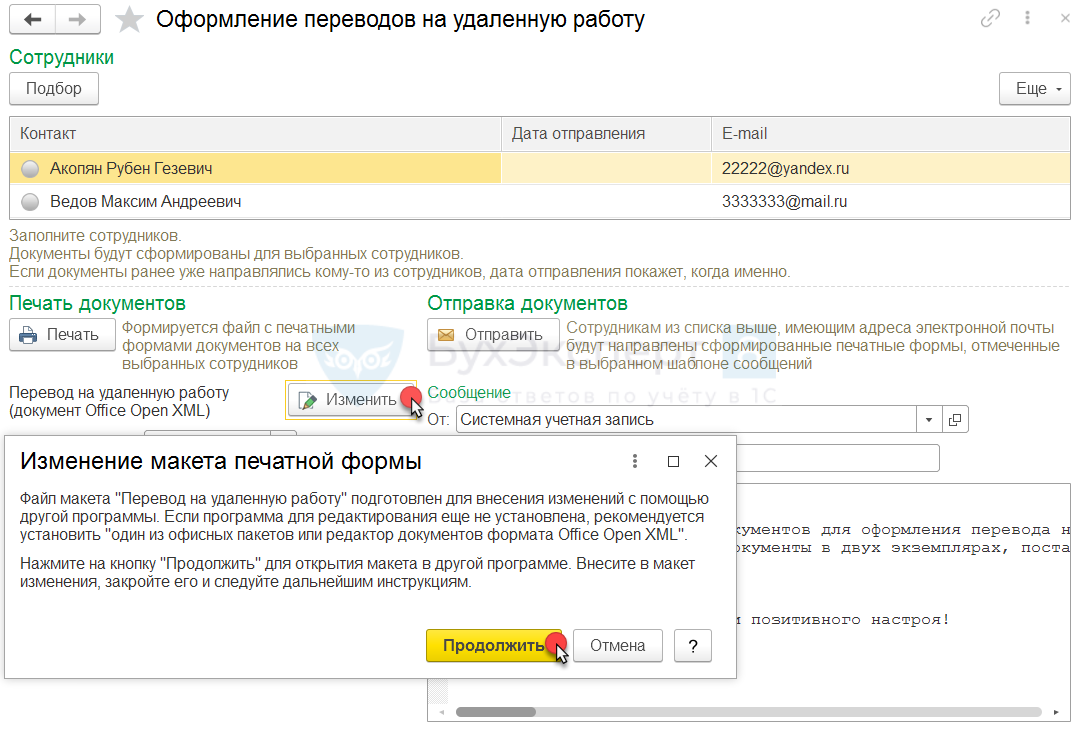
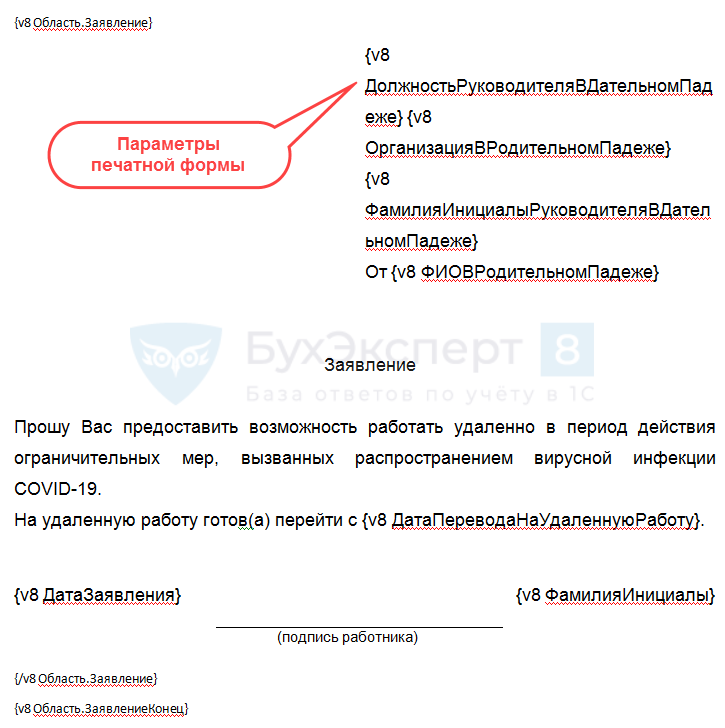
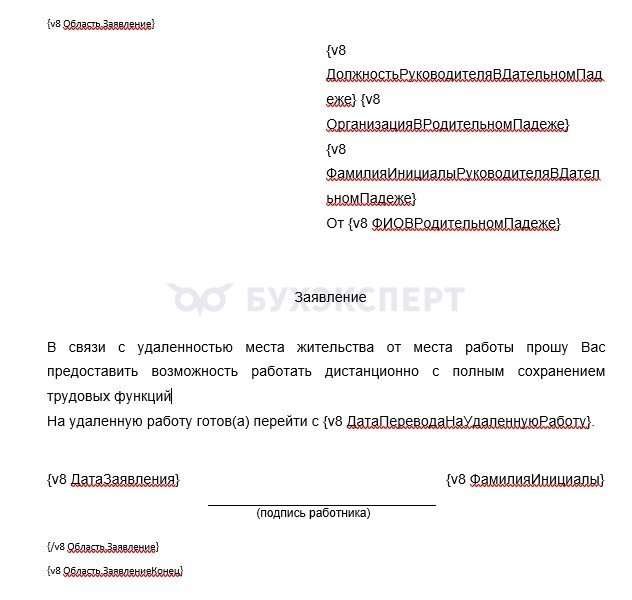



Благодарю за актуальную информацию